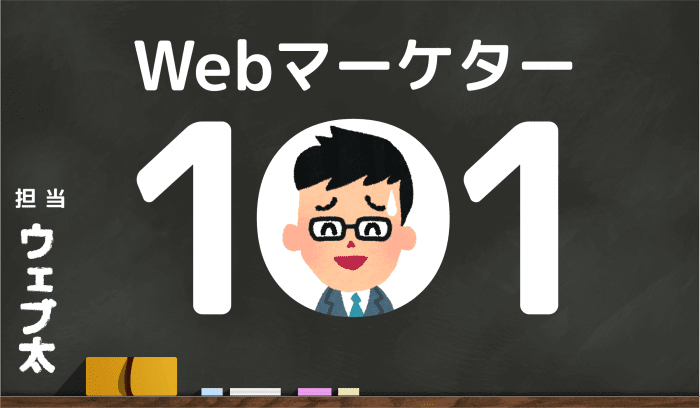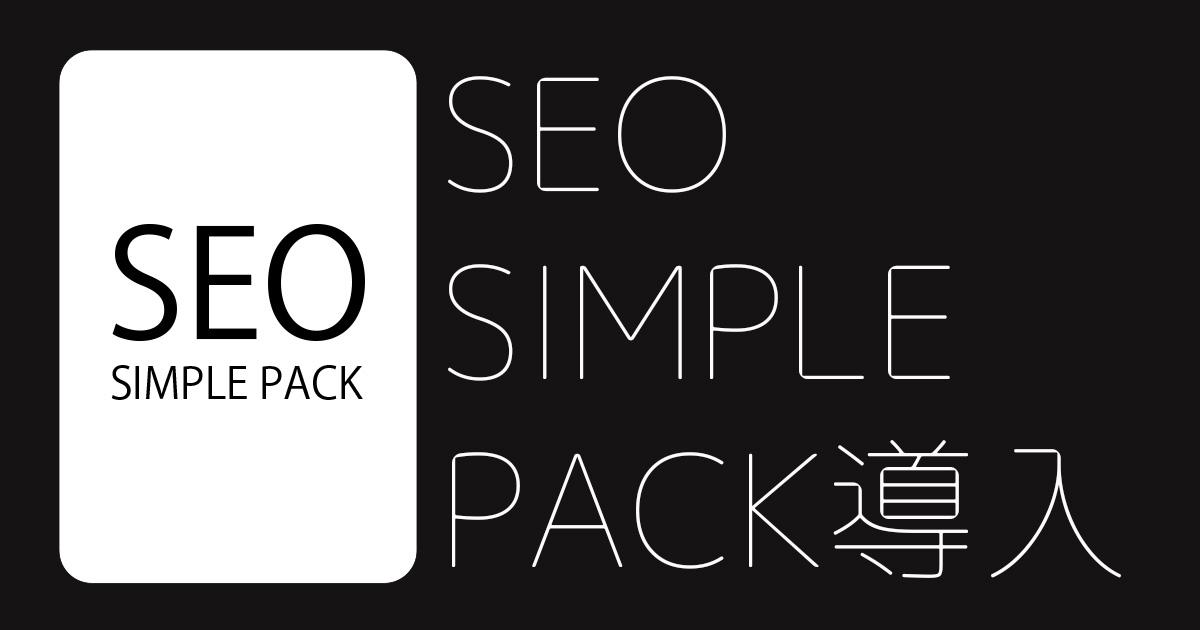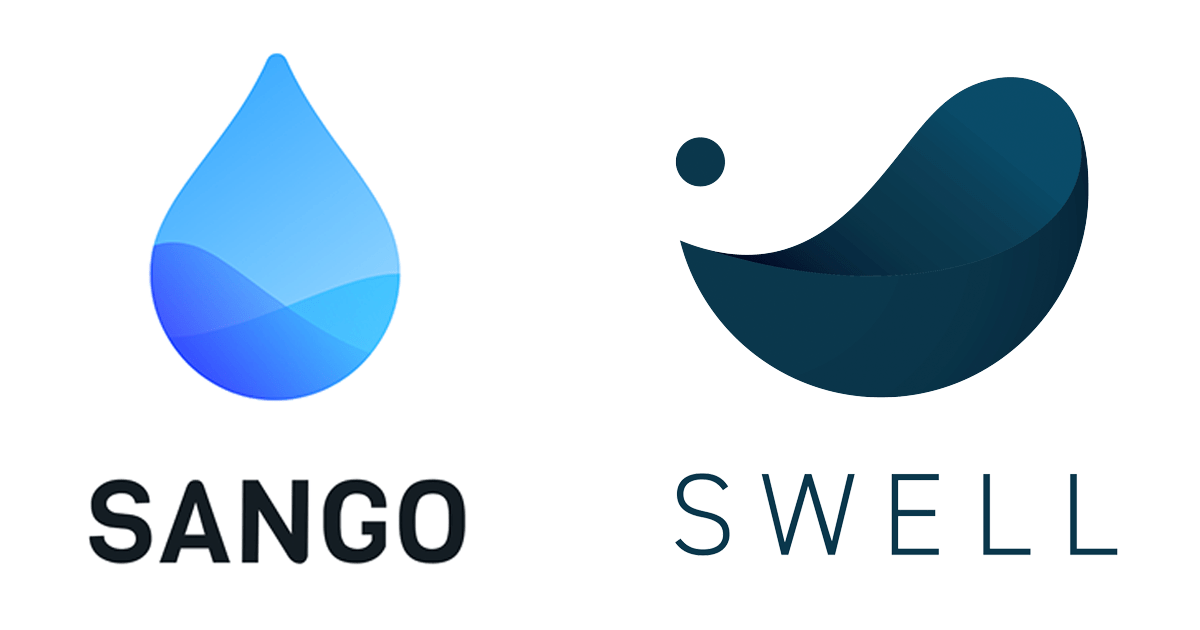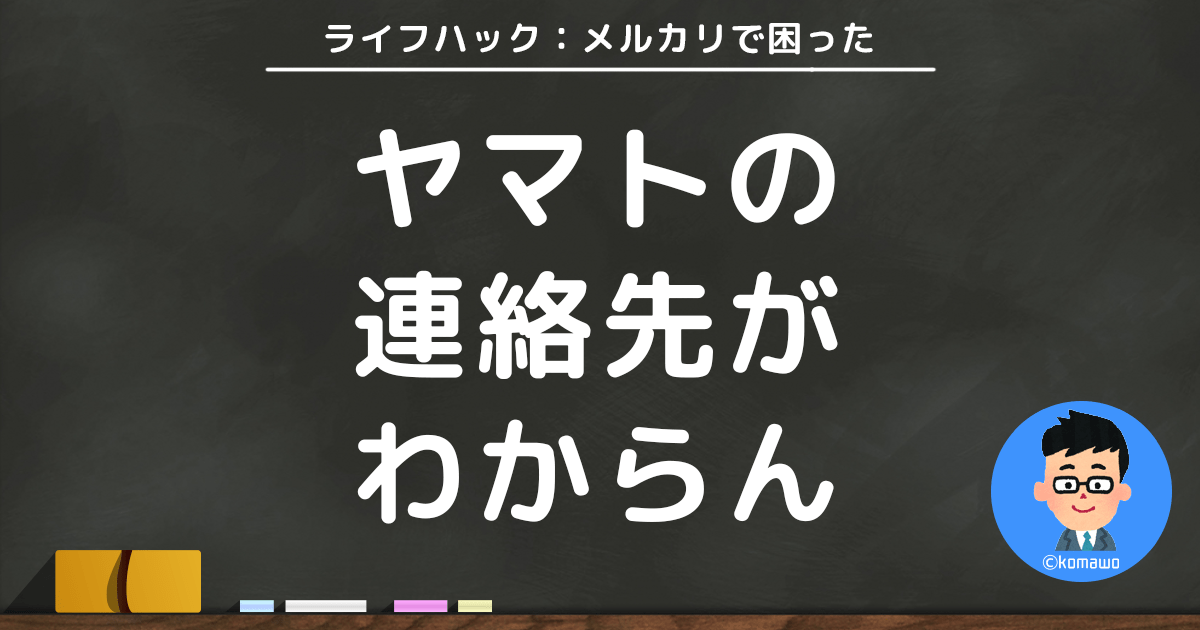ども!こまおです!今回はGutenbergで書いた記事がどのようなHTMLソースになっているのか?実際に一からGutenbergのブロックエディターで書いてみます。
記事作成途中ですので、乱筆乱文はお許しくださいm( _ _ )m
MarsEditで記事作成に慣れたおっさんはどうしたら良いんじゃ〜(泣)
 こまお
こまおということで泣き言を言っても仕方ないので、イギリスの産業革命のごとく頑張ってまいりますw このショートコードは利用できるの?という疑問もありつつ
ショートコード使えとる!?ビックリしたのと、少し感動。ありがとうSANGO。ありがとうサルワカさん(泣)
この記事でわかること
- Gutenbergで記事作成したHTMLソース
- MarsEditとの違い比較
それでは行ってみますか〜w
[sng_toc_insert]
もくじ|読みたい所へジャンプ
見出しから行きます!これはH2見出しですw
次のブロックに進むにはRETURNキーで良いのね(汗)最初はわかりませんでした。
おーリターンキーで次々と段落になるので、コツがわかれば楽といえば楽ですな。
ここでプレビューしてみますが、別タブで表示されます。いちいちタブを消さないとなので少し面倒くさい。
これはH3見出しですがさっきのH2見出しが反映されてない
これはカスタムHTMLを利用した今までのh3見出しの見え方
これはきちんと見出しのCSSが効いとる・・・
SANGOランドから拝借したブロック
SANGO Landの「のじはた」さんの素敵な見出しはうまくいきました!なぜやーん
と思ったらH2見出しで反映されてないのは下記2点
- いちおうリスト作ってみました
- だれかSANGOのブロックエディターで記事作成の動画あげて
- どんなふうに見えているのか?プレビュー楽しみ
/
うーん、どうやらカスタムプリセットでブロックを作成するしかないんかな、、、
SANGOカスタマイズガイド

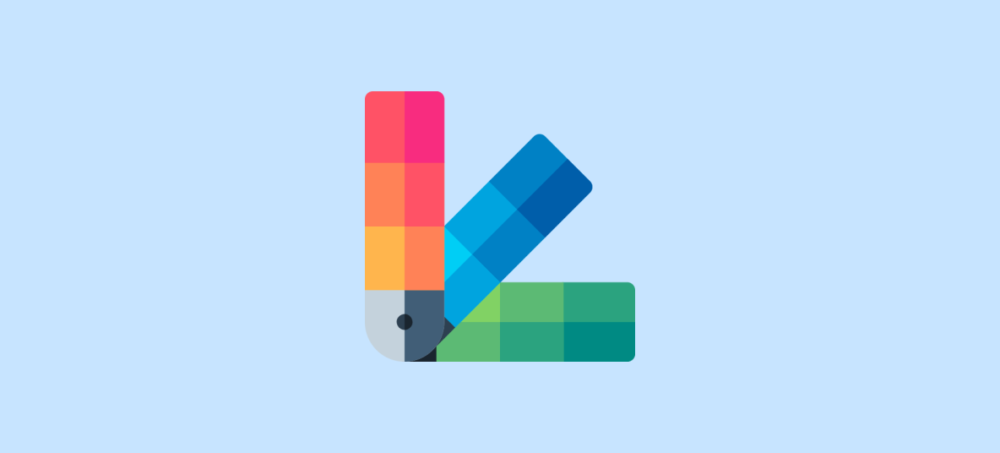
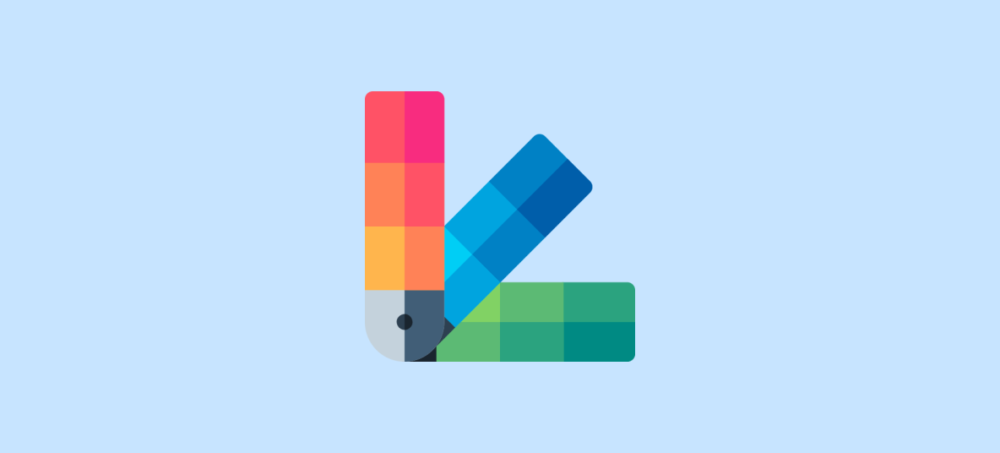
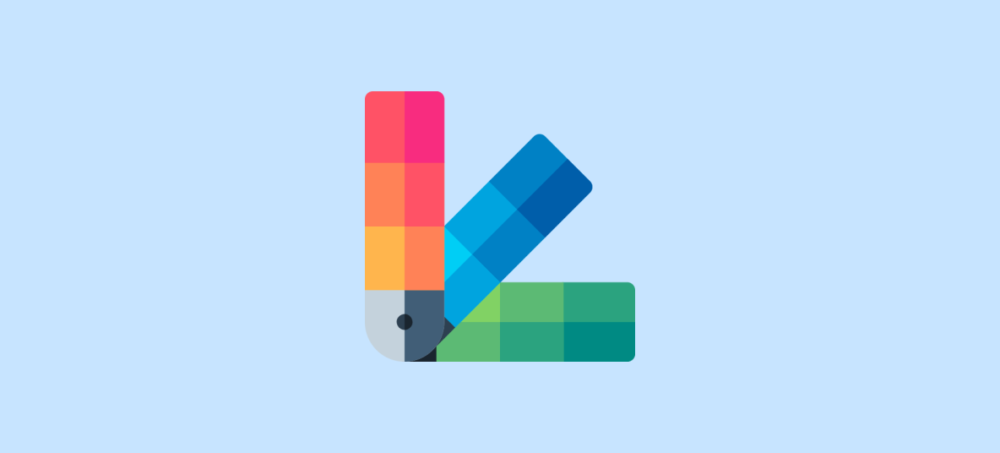
SANGO Gutenbergで一度作ったブロックの設定を使い回す方法
SANGO Gutenberg 1.21.0よりSANGOが提供しているそれぞれのブロックに対して設定した内容を保存しておき、使い回す機能(プリセット機能)が使える様になりました。 以下は...